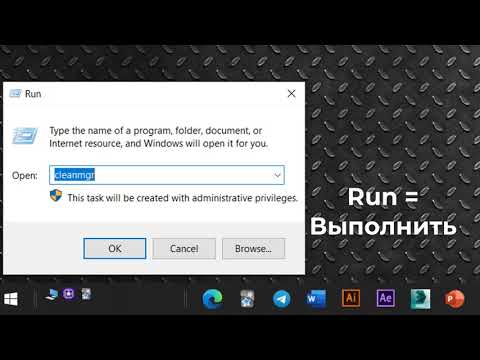Bu wikiHow sizga ish stolini ko'rish uchun Windows yoki Mac kompyuteringizda to'liq ekranli oynani minimallashtirishni o'rgatadi. Shuni yodda tutingki, ba'zi dasturlar (masalan, video o'yinlar) boshqalarga qaraganda minimallashtirilishi uchun ko'proq vaqt kerak bo'ladi.
Qadamlar
2 -usul 1: Windows -da

Qadam 1. "To'liq ekrandan chiqish" tugmachasini qidiring
Agar siz oynangizda to'liq ekran rejimidan chiqadigan tugmani topsangiz, uni bosishingiz va keyin tugmasini bosishingiz mumkin - uni kamaytirish uchun oynaning o'ng yuqori burchagidagi tugmani bosing.
Ko'pgina video pleer oynalarini (masalan, VLC yoki YouTube) ikki marta bosish sizni to'liq ekranli rejimdan chiqaradi

Qadam 2. To'liq ekrandan chiqish uchun Esc tugmasini bosing
Agar siz videoni yoki rasmlarni to'liq ekran rejimida ko'rayotgan bo'lsangiz, bu tugma to'liq ekranli rejimdan chiqadi.

Qadam 3. Vazifalar panelini ko'rsatish uchun Windows tugmachasidan (Win) foydalaning
Windows logotipiga o'xshash bu tugmani bosish ish stolining vazifalar panelini ekranning pastki qismida ko'rsatishga majbur qiladi. Keyin dasturni to'liq ekranli belgisini bosish orqali uni kamaytirish mumkin yoki vazifalar panelining o'ng burchagidagi "Ish stolini ko'rsatish" satrini bosish mumkin.

4 -qadam. Barcha ochiq oynalarni kamaytirish uchun Win+M tugmalar birikmasini bosing
Bu har qanday to'liq ekranli oynalardan chiqadi va har bir oynani vazifalar paneliga kamaytiradi. Shuni yodda tutingki, ushbu oynalardan birortasini qayta ochish ularni to'liq ekran rejimida davom ettirishga undaydi.
Barcha minimallashtirilgan dasturlarni qayta ochish uchun ⊞ Win+⇧ Shift+M tugmalar birikmasini bosing

Qadam 5. Dasturni to'xtatish uchun Ctrl+Alt+Del tugmalarini bosing
Ayniqsa siz muzlab qolayotgan o'yinni o'ynayotgan bo'lsangiz, bu tugmalar birikmasini bosish sizni deyarli har doim derazadan olib chiqadi. Ish stoliga o'tish uchun:
- Bosing Vazifa menejeri.
- Ni bosing Jarayonlar yorliq
- To'liq ekranli dasturni bosing.
- Bosing Vazifani tugatish.

Qadam 6. Kompyuteringizni qo'lda o'chiring
Agar siz yopilmaydigan to'liq ekranli dasturga duch kelsangiz, kompyuterni o'chirish tugmachasini bosib turing (yoki ish stoli bo'lsa, quvvat simini chiqarib oling). Kompyuterni qayta ishga tushirganingizda, avval ochilgan barcha oynalar yopiladi.
2 -ning 2 -usuli: Mac -da

Qadam 1. ⌘ Buyruq+Ctrl+F yorliqlaridan foydalaning
Bu buyruq oynalarni to'liq ekranli rejimdan olib tashlaydi, shu vaqtda siz oynaning o'ng yuqori burchagidagi sariq "Minimize" tugmasini bosishingiz mumkin.

Qadam 2. To'liq ekran rejimidan chiqish uchun Esc tugmachasini ishlatib ko'ring
U klaviaturaning yuqori chap burchagida joylashgan. Esc tugmachasi kompyuteringizda YouTube-ning to'liq ekranli videolari yoki rasmlaridan chiqish uchun juda mos keladi. To'liq ekran rejimini o'chirib qo'ygandan so'ng, oynaning sariq "Minimallashtirish" tugmasini bosishingiz mumkin.
O'yin paytida Esc tugmasini bosish o'yinni kamaytirmaydi

Qadam 3. Joriy oynani minimallashtirish uchun ⌘ Buyruq+M tugmalarini bosing
"Dock" dagi axlat belgisi yonidagi yangi kichraytirilgan belgini bosish orqali unga qayting.
Ba'zi dasturlar, bu yorliqni ishlatgandan so'ng, to'liq ekrandan chiqadi, ya'ni dasturni to'liq kamaytirish uchun sariq "Minimize" tugmasini bosish kerak bo'ladi

Qadam 4. ⌘ Buyruq+H tugmalarini bosib oynangizni yashiring
Bu dasturdagi barcha oynalarni ko'rinmas holga keltiradi. Maxsus oynalar Dock -da ko'rinmaydi; buning o'rniga TextEdit yoki Safari kabi dastur belgisini bosishingiz kerak bo'ladi.

Qadam 5. To'liq ekranli rejimni ⌘ Command+F tugmachalari bilan o'chiring yoki ⌘ Buyruq+⏎ Qaytish.
Agar yuqoridagi yorliqlardan hech biri ishlamasa, bu tugmalar birikmalaridan biri oynani kichraytirishi mumkin.
- Agar sizda oyna oynasi ochiq bo'lsa, to'liq ekranni minimallashtirish yoki undan chiqish variantlari bor-yo'qligini bilish uchun kalit birikmalariga qarang.
- Agar siz Steam orqali o'yin o'ynayotgan bo'lsangiz, Steam ilovasi dasturlarni kamaytirishga xalaqit berishi mumkin.

Qadam 6. To'liq ekranli dasturni majburan o'chiring
Agar dastur muzlatilgan bo'lsa va oldingi variantlardan hech biri ishlamagan bo'lsa, ⌘ Buyruq+⌥ Option+Esc tugmalarini bosing, dasturni bosing va bosing. Majburiy chiqish.

Qadam 7. Kompyuteringizni qo'lda o'chiring
Agar siz yopilmaydigan to'liq ekranli dasturga duch kelsangiz, kompyuter o'chguncha kompyuterning Quvvat tugmasini bosib turing (yoki ish stoli bo'lsa, quvvat simini chiqarib oling). Kompyuterni qayta ishga tushirganingizda, avval ochilgan barcha oynalar yopiladi.
Maslahatlar
- Ayniqsa, o'yinlar bo'lsa, o'yinni muzlatib qo'ymaslikka olib kelmasdan, ish stoliga qaytish uchun saqlashingiz va chiqishingiz kerak bo'ladi.
- Ko'pgina zamonaviy o'yinlarda "Oynali rejim" yoki "To'liq ekranli oynali rejim" variantlari mavjud, bu sizga o'yinni chegaradagi to'liq ekranli rejimda, klaviatura yorliqlarining bir qismini to'liq nazoratini yo'qotmasdan o'ynashga imkon beradi.